Xshell 是一个强大的安全终端模拟软件,它支持SSH1, SSH2, 以及Mi罕铞泱殳crosoft Win颊俄岿髭dows 平台的TELNET 协议。Xshell 通过互联网到远程主机的安全连接以及它创新性的设计和特色帮助用户在复杂的网络环境中享受他们的工作。Xshell可以在Windows界面下用来访问远端不同系统下的服务器,从而比较好的达到远程控制终端的目的。
工具/原料
电脑
Xshell安装包
安装Xshell
1、找到Xshell安装包

2、双击安装包,进入安装第1步

3、进入欢迎安装界面,选择下一步

4、选择安装类型为‘免费为学校/家庭’,点击下一步按钮

5、选择‘我接受许可证协议中的条款(A)’,点击下一步按钮

6、选择目的地位置,可以通过浏览进行修改安装路径,点击下一步按钮

7、选择程序文件夹,点击下一步按钮

8、选择语言,选择chinese(Simplified),点击安装按钮

9、等待安装

10、安装完成,选择完成按钮

使用Xshell
1、打开桌面的Xshell,进行软件首界面,选择新建

2、填写名称、协议、主机号和端口号,点击确定按钮
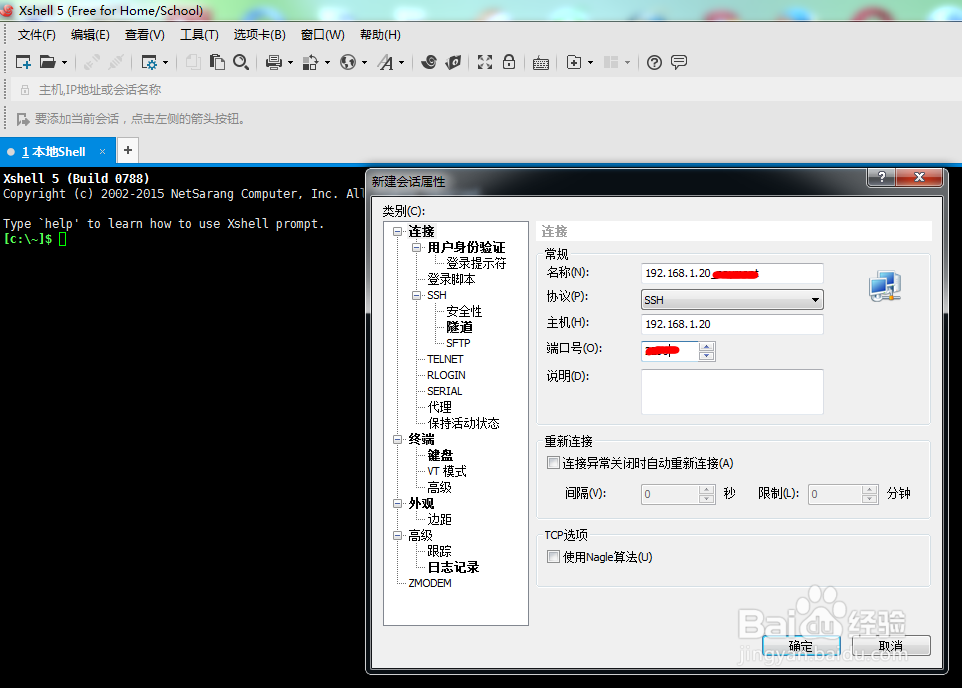
3、进入会话对话框,选择要连接的账户,点击连接按钮

4、输入用户登录名,点击确定按钮

5、输入登录密码,点击确定,连接成功